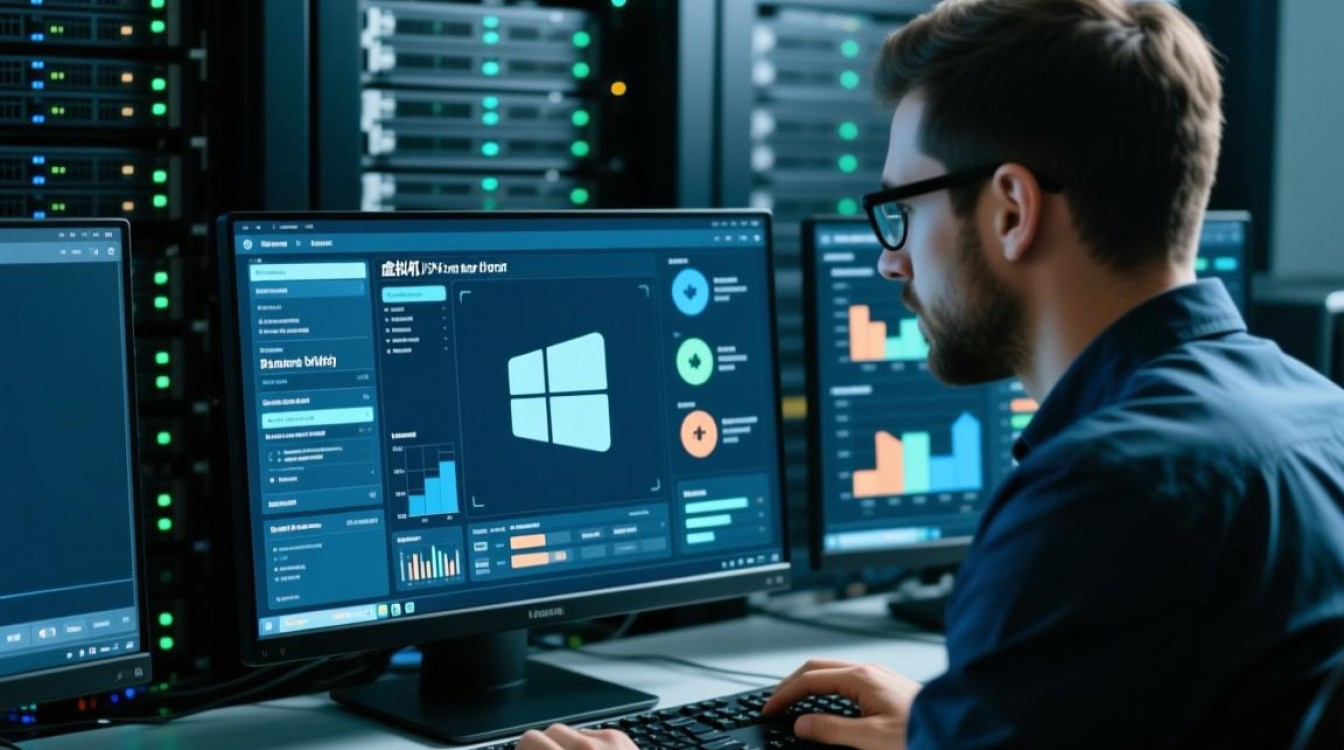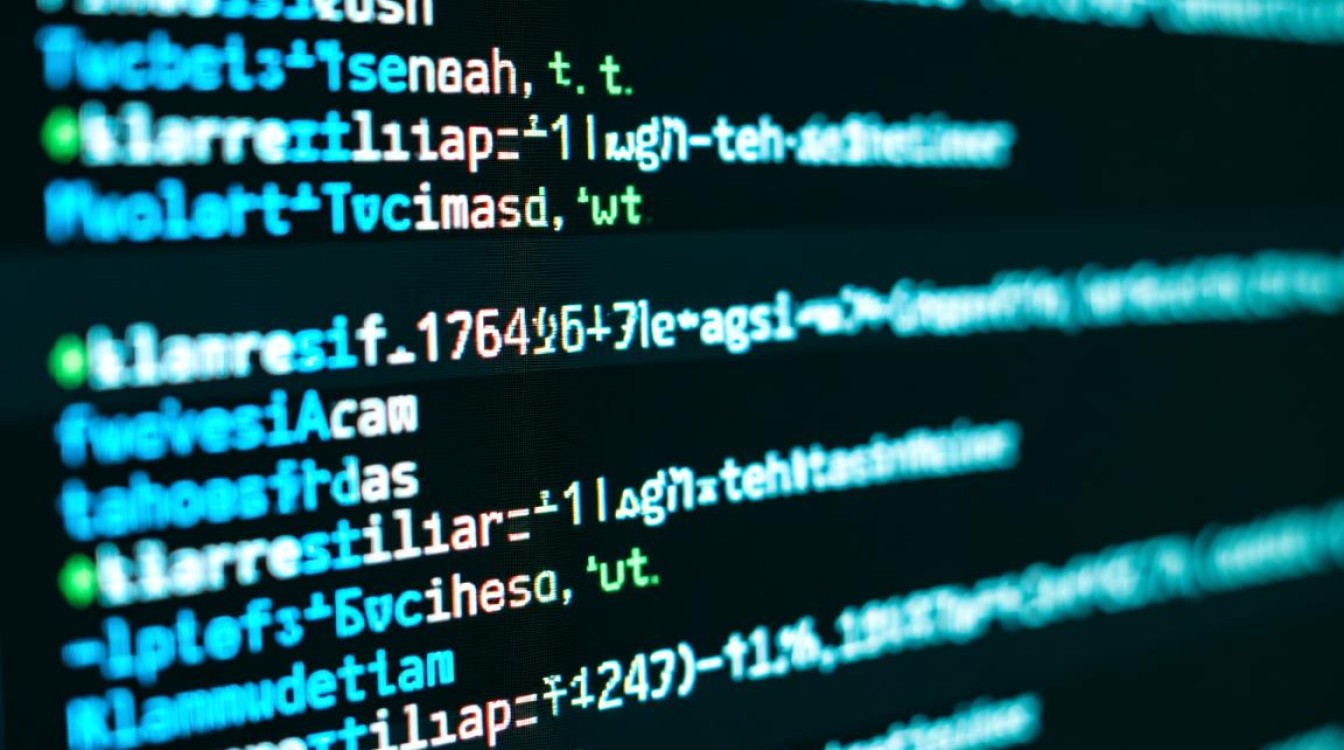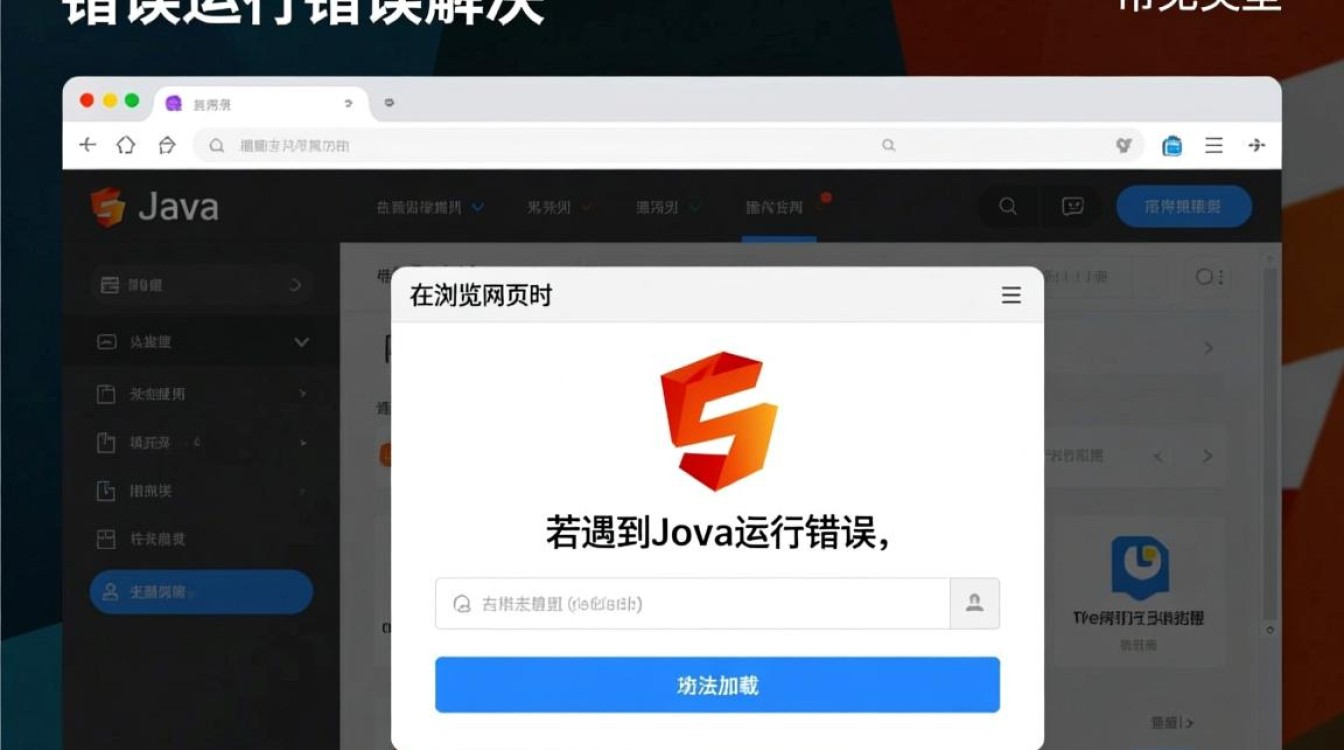在使用Windows Server 2016时,有时会遇到计算机管理中无法查看磁盘管理的问题。这个问题可能会给系统管理和维护带来不便。本文将为您提供一些有效的解决方法。
检查虚拟磁盘服务
确保虚拟磁盘服务(Virtual Disk Service)已启动。打开”服务”管理控制台,找到”虚拟磁盘”服务,将其启动状态设为”自动”,并手动启动该服务。
验证用户权限
确认当前用户具有足够的权限。使用管理员账户登录,或将当前用户添加到本地管理员组中。这可以排除权限不足导致的访问问题。
更新系统
安装最新的Windows更新可能会解决一些系统级别的问题。打开Windows Update,检查并安装可用的更新,特别是与存储管理相关的更新。
重新注册DLL文件
使用管理员权限打开命令提示符,执行以下命令:
regsvr32 vds.exe regsvr32 vdsldr.exe
这将重新注册虚拟磁盘服务所需的DLL文件。
检查磁盘驱动程序
通过设备管理器检查磁盘驱动程序是否正常工作。如果发现问题,尝试更新或重新安装驱动程序。
使用PowerShell
如果图形界面无法访问磁盘管理,可以尝试使用PowerShell命令来管理磁盘。例如,使用Get-Disk命令查看磁盘信息。
系统文件检查
运行系统文件检查器(SFC)工具来修复可能损坏的系统文件。在管理员命令提示符中执行:
sfc /scannow
结语
通过以上步骤,大多数情况下都能解决Windows Server 2016中计算机管理无法显示磁盘管理的问题。如果问题仍然存在,可能需要考虑更深层次的系统问题,建议联系Microsoft支持或专业的IT支持服务。